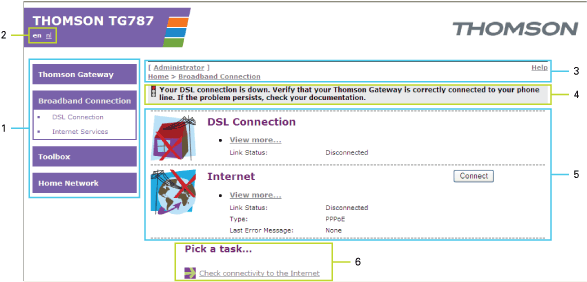
Med Thomson Gateway kan du konfigurera Thomson Gateway med hjälp av webbläsaren.
Javascript måste vara aktiverat i webbläsaren.
Gör så här:
1 |
Öppna webbläsaren. |
2 |
Bläddra till http://dsldevice.lan eller till IP-adressen för Thomson Gateway (standardvärde: 192.168.1.254). |
3 |
Om du har skyddat Thomson Gateway med ett användarnamn och lösenord uppmanas du att ange dessa. Ange användarnamnet och lösenordet och klicka på OK. |
4 |
Thomson Gateway visas. |
Om datorn kör Windows Vista eller Windows XP kan du också öppna Thomson Gateway via ikonen för Internet-gateway. Mer information finns i avsnittet Universal Plug and Play.
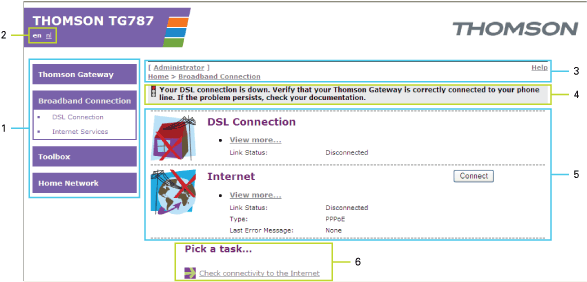 |
| Etikett |
Beskrivning |
|---|---|
| 1 |
|
| 2 |
|
| 3 |
|
| 4 |
|
| 5 |
|
| 6 |
Menyn finns till vänster på sidan och den består av följande menyalternativ:
< |
Thomson Gateway: |
< |
Bredbandsanslutning: |
< |
Verktygslåda: |
< |
Kontorsnätverk: |
< |
Expertläge: |
Språkfältet finns i den övre banderollen och där kan du ändra språket i webbgränssnittet för Thomson Gateway.
 |
Språkfältet visas endast om fler än ett språk är tillgängligt. |
Navigeringsfältet finns högst upp på sidan och där kan du:
< |
Visa aktuellt användarnamn. |
< |
Visa var webbgränssnittet för Thomson Gateway finns. |
< |
Ändra visningsnivå för sidan (till exempel: Översikt, Information eller Konfigurera). |
< |
Hämta sammanhangsbaserad Hjälp. |
Meddelandefältet finns under Navigeringsfält och används för att visa:
< |
Felmeddelanden, som anges med ett rött trafikljus. |
< |
Varningar, som anges med ett orange trafikljus. |
< |
Information, som anges med ett grönt trafikljus.
|
Innehållsfönstret finns mitt på sidan och visar information och konfigurerbara objekt för valt ämne.
För att du snabbt ska kunna konfigurera Thomson Gatewayinnehåller vissa sidor ett antal relaterade uppgifter i listan Välj en uppgift. De här uppgifterna leder dig till sidan där du kan utföra de valda uppgifterna.